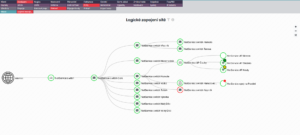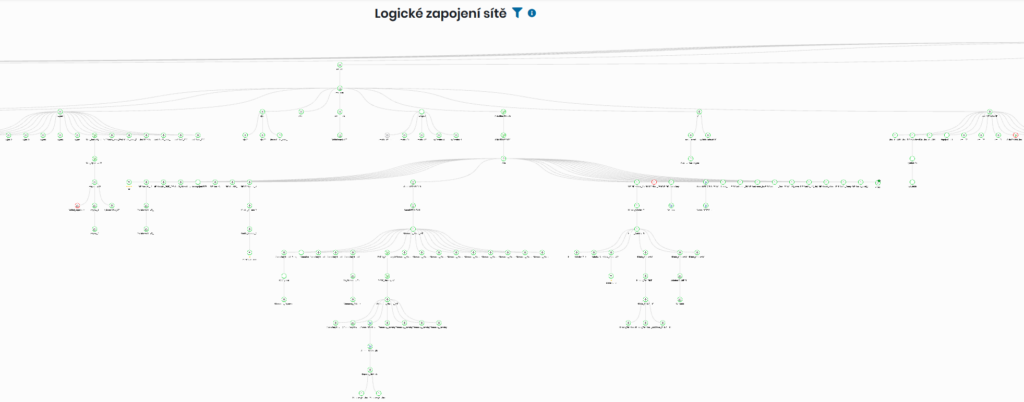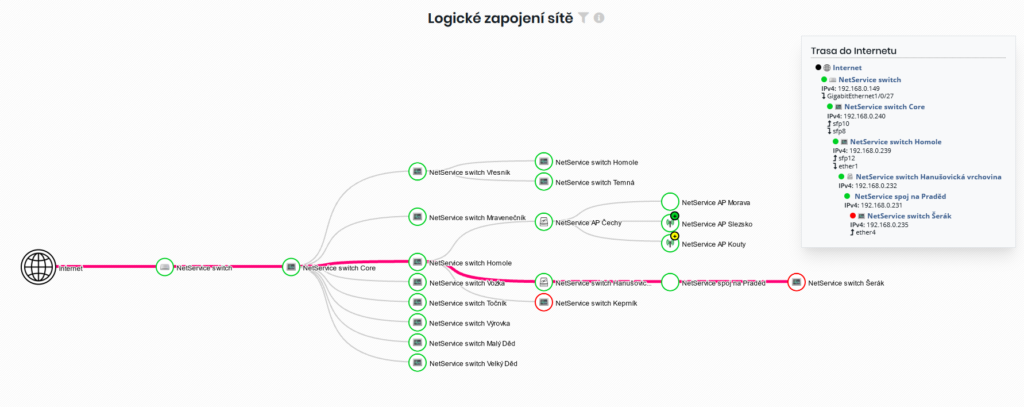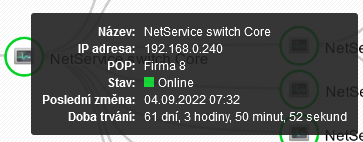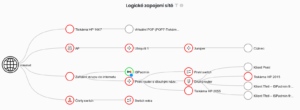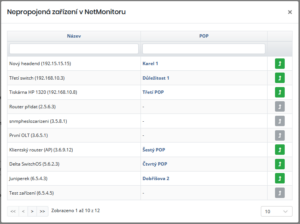Logické zapojení sítě
Tuto záložku máte dostupnou, pokud máte aktivní modul NMM (Network Management & Monitoring) a zároveň submodul Logické zapojení sítě.
UPOZORNĚNÍ
Logické zapojení sítě bylo přepracováno do nového řešení ve verzi 5.37 beta2.
Pro korektní zobrazení všech prvků je potřeba mít nastaven klíč ispadmin_server (Nastavení –> Syst. nastavení –> Obecné) a dle nastavení klíče (např. doménové jméno) stránku s logickým zapojením sítě navštívit (např. https://muj.ispadmin.eu).
Možnost graficky zobrazit logické zapojení sítě na základě zaevidovaných POPů, propojů mezi nimy a propojů mezi jednotlivými zařízeními na těchto POPech.
Práva
Pro možnost zobrazit záložku – Logické zapojení sítě je nutné mít nastavené oprávnění pro zobrazení této záložky v Práva pro Hlavní menu (Nastavení –> Administrátoři –> Administrátoři).
Diagram
V defaultním zobrazení při načtení diagramu jsou ve struktuře zobrazeny prvky do 5. úrovně a zbytek je sbalený. Pokud je u posledního prvku některé z označení (![]() /
/![]() /
/![]() ), existují za tímto prvkem ještě další připojená zařízení (barevné označení odpovídá stavu těchto dalších zařízení – všechny online / online i offline / všechny offline).
), existují za tímto prvkem ještě další připojená zařízení (barevné označení odpovídá stavu těchto dalších zařízení – všechny online / online i offline / všechny offline).
Server ISPadmin
Možnost do struktury zahrnout i zobrazení serveru, kde je systém ISPadmin nainstalován. Pomůže např. při analýze notifikací z NetMonitoru (unreachable stavy = nedostupné prvky).
- vytvořit kategorii zařízení (Hardware –> Nastavení –> Kategorie zařízení) – např. Server
- vytvořit typ zařízení (Hardware –> Nastavení –> Typy zařízení) s výše vytvořenou kategorií (možnost přidat vlastní ikonu ISPA). Ke stažení ZDE.
- vytvořit další zařízení (Hardware –> Další zařízení) nastavit vytvořenou kategorii zařízení, typ zařízení, zadat POP a IP adresu serveru nastavenou v klíči server_ip (Nastavení –> Syst. nastavení –> Obecné).
- na POPu a mezi POPy vytvořit propoj z/na toto vytvořené zařízení (server)
- ve struktuře se server se systémem ISPadmin zobrazí s označením – modrým kolečkem (
 )
)
Nastavení filtru
Formulář s filtrem pro možnost výběru konkrétního zařízení je možné zobrazit tlačítkem Nastavení filtru (![]() ) vedle hlavního nadpisu. Alternativou je použití kláv. zkratek (viz nápověda).
) vedle hlavního nadpisu. Alternativou je použití kláv. zkratek (viz nápověda).
- Fulltext – možnost vybrat konkrétní zařízení (trasu do internetu) na základě zadávaného řetězce
- Zvýraznění propojů – možnost zvýraznit propoje dle škály barevně na základě vyčteného trafficu (z rozhraní nakonfigurovaného v propoji)
- Bez zvýraznění (výchozí) – propoje nejsou ve výchozím stavu zvýrazněny
- Dle uploadu – zobrazení zvýraznění dle uploadu
- Dle downloadu – zobrazení zvýraznění dle downloadu
- Nezobrazovat v diagramu monitorované klienty a jejich zařízení – zobrazit/nezobrazit v diagramu monitorované klienty a jejich zařízení
- Nepropojená zařízení v NetMonitoru – možnost zobrazit stále nepropojená zařízení (
 )
)
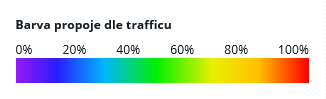
Nepropojená zařízení v NetMonitoru
Seznam nepropojených zařízení v NetMonitoru. Pokud je zařízení umístěné na POPu (je u něj nastavený POP), tak je zde možné vytvořit, stisknutím tlačítka – Přidat uplink propoj (![]() ) nový propoj.
) nový propoj.
V případě, že zařízení není umístěno na POPu bude toto tlačítko neaktivní (![]() ).
).
Nápověda
Nápovědu lze zobrazit najetím kurzoru na tlačítko (![]() ). V závorce jsou uvedeny kláv. zkratky pro MacOS.
). V závorce jsou uvedeny kláv. zkratky pro MacOS.
 +
+  – otevře formulář filtru
– otevře formulář filtru +
+  – otevře formulář filtru a přejde do pole pro fulltextové vyhledávání
– otevře formulář filtru a přejde do pole pro fulltextové vyhledávání – kliknutím na vybraný uzel se zobrazí/skryjí další navazující uzly (defaultně jedna úroveň nebo dle předchozího zobrazení-rozvětvení)
– kliknutím na vybraný uzel se zobrazí/skryjí další navazující uzly (defaultně jedna úroveň nebo dle předchozího zobrazení-rozvětvení) +
+  (
( +
+  )– kliknutím na vybraný uzel se zobrazí/skryjí všechny navazující uzly (všechny úrovně)
)– kliknutím na vybraný uzel se zobrazí/skryjí všechny navazující uzly (všechny úrovně) +
+  – kliknutím na vybraný uzel se zobrazí trasa do internetu
– kliknutím na vybraný uzel se zobrazí trasa do internetu +
+  (
( +
+  )– kliknutím na vybraný uzel se zobrazí detail uzlu
)– kliknutím na vybraný uzel se zobrazí detail uzlu – navazující uzel s tímto označením má další navazující prvky. Všechny jsou offline.
– navazující uzel s tímto označením má další navazující prvky. Všechny jsou offline.  – navazující uzel s tímto označením má další navazující prvky. Všechny jsou online.
– navazující uzel s tímto označením má další navazující prvky. Všechny jsou online. – navazující uzel s tímto označením má další navazující prvky. Jejich stav je různý (online i offline).
– navazující uzel s tímto označením má další navazující prvky. Jejich stav je různý (online i offline).
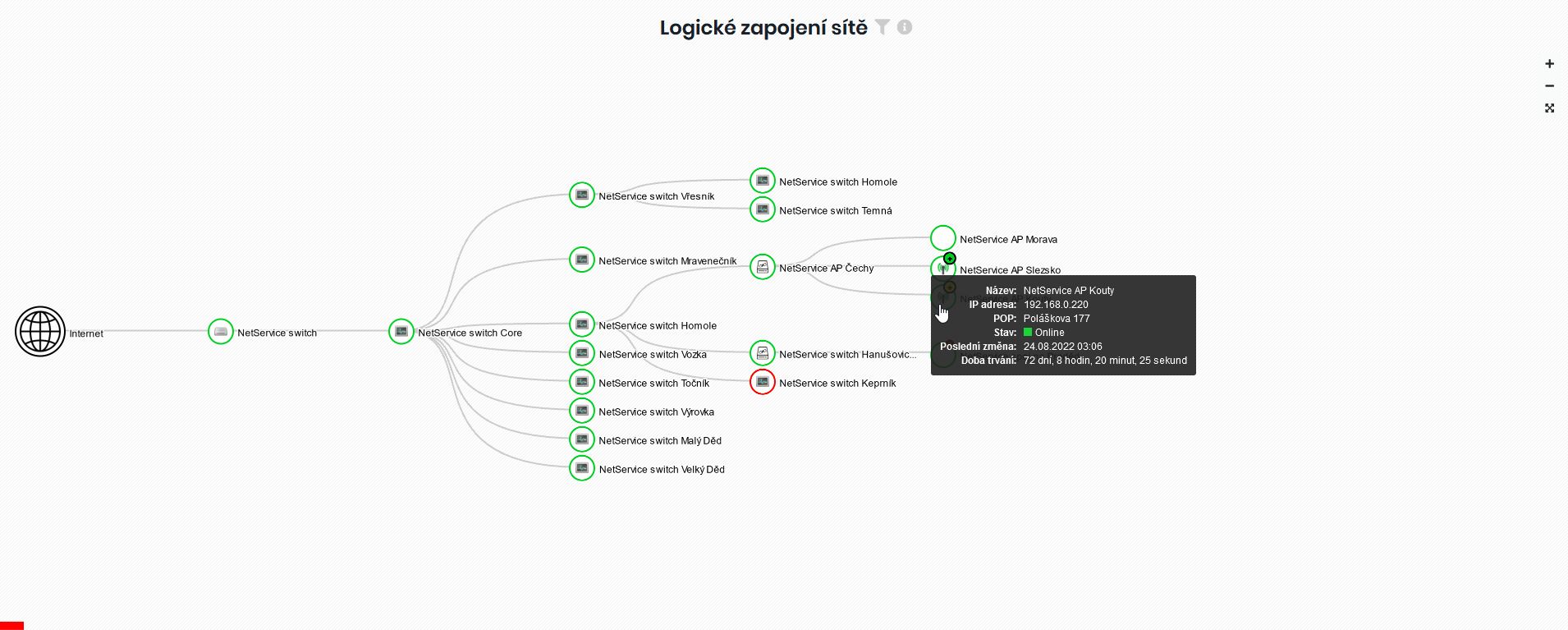
Zobrazení
 /
/  – přiblížení/oddálení diagramu
– přiblížení/oddálení diagramu – nastavení zoomu na výchozí hodnotu
– nastavení zoomu na výchozí hodnotu – celoobrazový mód (zobrazení diagramu ve fullscreen módu)
– celoobrazový mód (zobrazení diagramu ve fullscreen módu) – možnost změnit orientaci diagramu (horizontální / vertikální)
– možnost změnit orientaci diagramu (horizontální / vertikální)